La funzione di completamento automatico in Google Chrome è un risparmio di tempo. Ogni volta che si inizia a digitare un indirizzo web, mostra suggerimenti dalla cronologia di navigazione in base a ciò che si digita nella barra degli indirizzi.
Immagina di aver digitato erroneamente un URL e continua a venire nei suggerimenti di completamento automatico. Si potrebbe infastidire quando si è di fretta. Eliminarli è l’unico modo per fermare quei suggerimenti. Vediamo come possiamo rimuovere un indirizzo web / URL da suggerimenti Chrome nella ‘Barra degli indirizzi’.
Elimina un sito Web/URL
Apri Google Chrome e digita alcune lettere del sito web che desideri eliminare dai suggerimenti. Vedrete i suggerimenti URL. Alla fine dell’URL suggerito, vedrai un segno ‘x’, come si vede nell’immagine qui sotto. Fare clic su di esso. L’URL scomparirà dai suggerimenti.
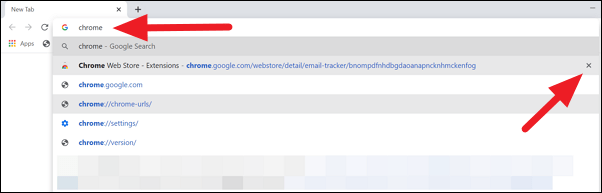
In alternativa, quando vedi i suggerimenti, evidenzia l’URL suggerito che desideri eliminare con i tasti freccia sulla tastiera e premi i tasti SHIFT + DELETE.
Cancella cronologia di navigazione
Cancellando la cronologia di navigazione su Chrome, è (possibile) rimuovere ogni URL nel riempimento automatico di Chrome e suggerimenti.
Per cancellare la cronologia di navigazione su Chrome, fare clic sul pulsante a tre punti nella barra degli strumenti, selezionare ‘Storia’ e fare clic su ‘Storia’, come si vede nell’immagine qui sotto. In alternativa, è possibile premere Ctrl + H per aprire la pagina della cronologia.
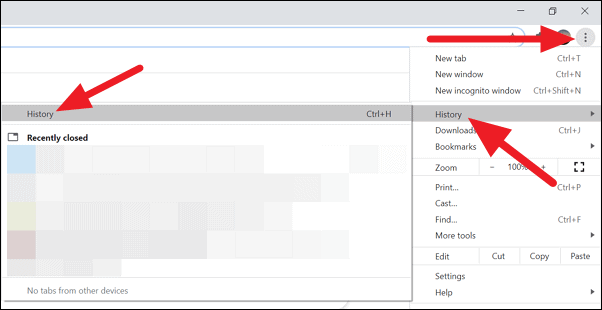
Dalla pagina Cronologia, fai clic su “Cancella dati di navigazione” dalla barra laterale sinistra.
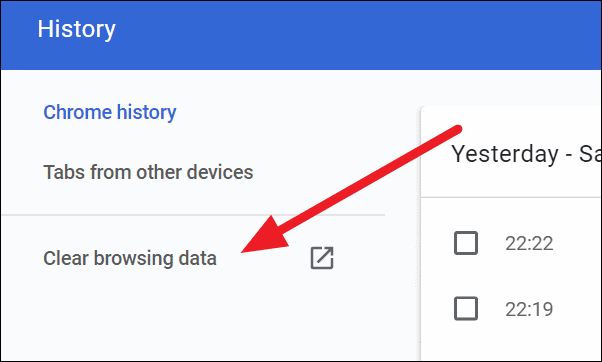
Nella finestra di dialogo che si aprirà, selezionare l’intervallo di tempo, selezionare il pulsante accanto a ‘Cronologia esplorazioni’ e fare clic sul pulsante ‘Cancella dati’.
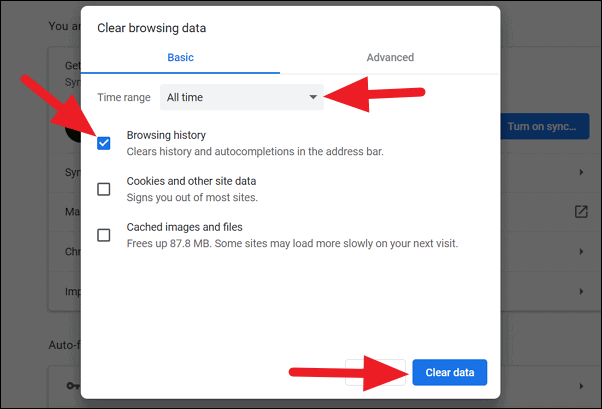
Rimozione manuale dei file
Se per qualsiasi motivo, i metodi di cui sopra non funzionano, copiare/incollare il percorso sottostante nella barra degli indirizzi ‘Esplora risorse’ e premere enter.
Al posto di {username} nel percorso, digitare il nome utente sul PC.
C:\Users\{username}\AppData\Local\Google\Chrome\User Data\DefaultOra vedrai molte cartelle e file nella cartella. Trova i file “Cronologia” e “Dati Web” ed eliminali.